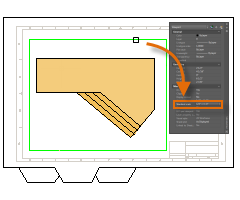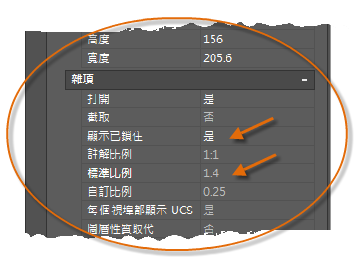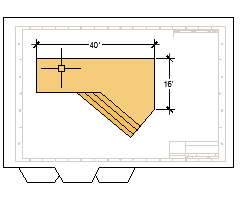在稱為「配置」之標準大小的圖紙上,顯示一或多個設計的比例視圖。
以完整大小建立模型完成後,您可以切換至圖紙空間配置,在其中建立模型的比例視圖,也可以加入註記、標示和標註。您也可以指定在圖紙空間中顯示不同的線型與線寬。
模型空間與圖紙空間
如您所知,在模型空間中建立模型幾何圖形。
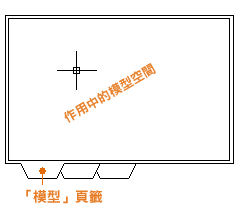
這是 AutoCAD 中最初僅有的可用空間。所有註記、標示、標註,以及圖框和標題欄框也都可以在模型空間中建立及調整比例。
在引入圖紙空間之後,您可以按一下配置頁籤以存取針對配置和調整比例專門設計的空間。在以下插圖中,圖紙空間處於作用中的狀態。圖紙空間中目前僅有兩個物件:圖面邊界框以及單一配置視埠,其會顯示模型空間的視圖。
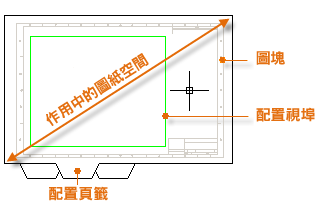
稍後會在本主題中詳加說明使用配置視埠。
四種調整比例的方法
AutoCAD 中共有四種不同方式,可用於調整視圖、註記、標示和標註的比例。依圖面使用方式的不同,每種方式各有其優點。以下是每種方式的簡短摘要:
- 原始方法。可讓您從模型空間建立幾何圖形、註解和列印。標註、註記和標示全部皆必須反轉比例。將標註比例設為出圖比例的反比值。使用此方法調整比例需要一些數學計算。例如,建築中常用的比例為 1/4" = 1'-0",即 1:48 的比例。如果要以 ¼ " 高列印註記,則其必須在模型空間中以 48 倍的大小或 12" 高建立。相同比例係數也會套用至標註,並且 ARCH D 圖框於此比例中為 144 英呎長。當圖面以 D 大小的圖紙列印時,所有比例都會恢復成正確大小。 註: 有許多 AutoCAD 圖面乃是採用此方法所建立,並且許多公司仍採用此方法。一旦設置完成,該方法便適用於具有單一視圖和插入詳細資料的 2D 圖面。
- 配置方法。可讓您建立幾何圖形、在模型空間中進行註解以及從配置進行列印。將標註比例設為 0,標註將會自動調整比例。
- 可註解的方法。您可以在模型空間中建立幾何圖形,從模型空間中的配置建立可註解 標註、註記和標示 (使用特殊註解型式),並且還可從配置進行列印。可註解物件僅會於共用相同比例的配置視埠中顯示。標註比例會自動設為 0 ,並且所有可註解物件皆會自動調整比例。
- 跨空間的方法。您可在模型空間中建立幾何圖形,經由將標註比例設為 1,於模型空間的配置上建立標註,然後從配置進行列印。這是一般認為最簡單、最直接的方法,並且是此指南中最佳的方法。
與您的學科中其他 AutoCAD 使用者討論這四種方法,以及他們選擇使用方法的原因。
指定配置的圖紙大小
當您要存取配置頁籤時應做的第一件事,是 (1) 在配置頁籤上按一下右鍵,並 (2) 將其更名成 (3) 比「配置 1」更具體的名稱。針對 D 大小的配置,ARCH D 或 ANSI D 可能會是不錯的選擇。
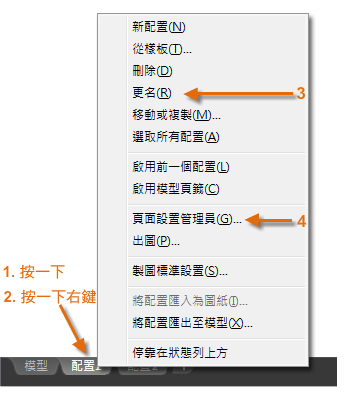
接著,開啟「頁面設置管理員」以 (4) 變更圖紙大小,並於「配置」頁籤中顯示。

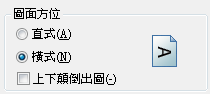
配置視埠
配置視埠是在圖紙空間中所建立的物件,用來顯示模型空間的比例視圖。您可以將其想成是可顯示部份模型空間的封閉迴路電視螢幕。插圖中的模型空間處於作用中的狀態,並且可從目前的配置視埠內存取。
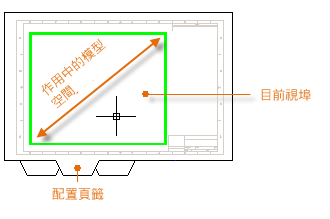
在配置中,如果模型空間處於作用中狀態,您可以進行平移和縮放,以及可在「模型」頁籤上執行的任何動作。
舉例來說,假設您在模型空間中建立了後院平台底板設計,而現在您想要從配置頁籤進行配置和列印設計。
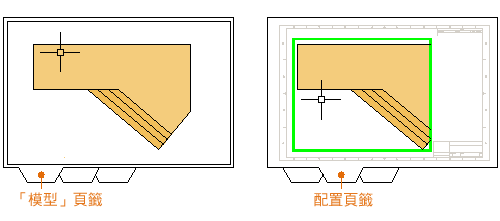
配置視埠中的視圖未設定正確的比例。
調整視圖和跨空間註解的比例。
以下是當您使用跨空間註解圖面的方法時要遵循的步驟:
- 按一下配置頁籤。當您使用自己的自訂圖面樣板檔開始繪製圖面時,有數件工作可能已經完成:配置可能已經設為 D 大小,而標題欄框可能已插入至配置中。
- 依預設,圖紙空間會處於作用中狀態,因此您可在配置視埠內按兩下,使模型空間處於作用中。請注意,配置視埠的邊會因為切換至模型空間而變得較厚。
- 透過平移來進行縮放以及將模型空間視圖置中。但是,顯示的視圖仍未設定正確的比例。
- 在配置視埠外按兩下,以使圖紙空間再度作用中。
- 開啟「性質」選項板,然後按一下以選取配置視埠的邊緣。
- 在「性質」選項板中,從下拉式清單指定 1/4" = 1'-0" 的標準比例。此動作會將模型空間的視圖精確地調整為 D 大小的圖面。您還可以從「否」變更為「是」來設定「顯示鎖住的」性質。這可避免對於視圖進行任何不必要的顯示變更。
- 依需要移動配置視埠,然後使用掣點調整其邊緣。
- 在圖紙空間中直接建立註記、標示和標註。它們會自動以正確的大小顯示。
- 關閉已在其上建立配置視埠物件的圖層。這會隱藏配置視埠的邊,如下所示。
- 將圖面列印至圖紙或列印為 DWF 或 PDF 檔案。